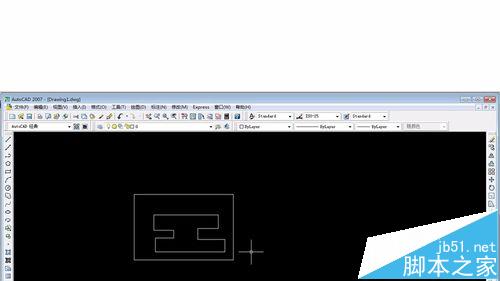CAD怎么基点复制? CAD复制整图的详细教程
发布时间:2016-12-23 来源:查字典编辑
摘要:CAD使用过程中会遇到需要将整个图档复制到另一个图档中的情况,这里可以用“带基点复制。1、打开一个需要复制的图档,现在我们把这个...
CAD使用过程中会遇到需要将整个图档复制到另一个图档中的情况,这里可以用“带基点复制。
1、打开一个需要复制的图档,现在我们把这个图档或是图框复制到另一个图里。
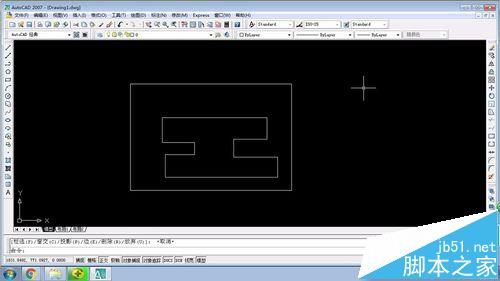
2、把图选择上,点鼠标右键,选择”带基点复制“。
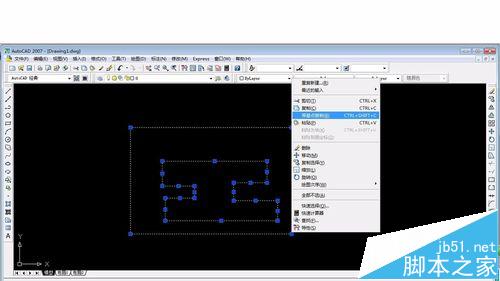
3、指定基点位置,点一下。
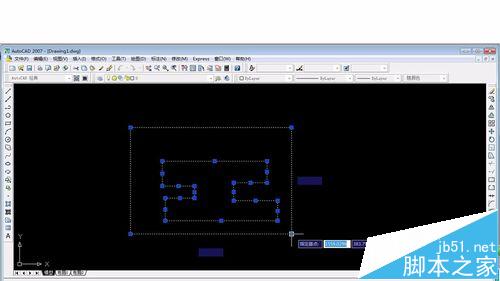
4、打开另一个图档,点鼠标右键,选择”粘贴“。
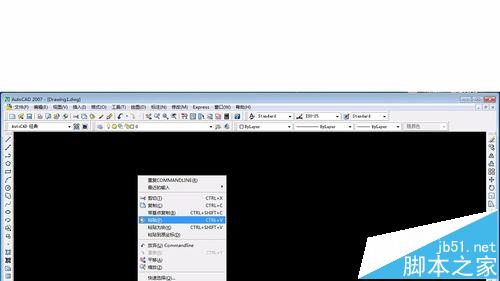
5、指定插入点,点一个左键,确认。
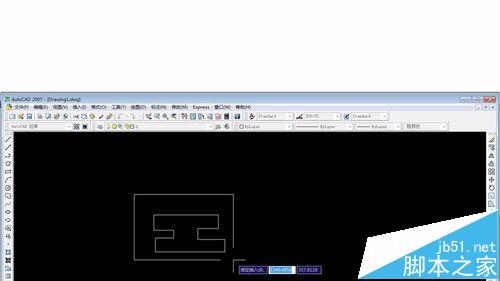
6、现在来看一下,怎么样,全复制过来了吧!